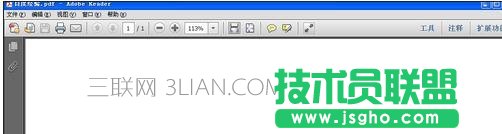关于excel转换成pdf怎么做的问题解答
Excel转换PDF步骤1:Excel2007及以后的版本,可以直接存为PDF格式。打开需要转换的Excel文件,并调整好格式,如图:

Excel转换PDF步骤2:点击左上角的office图标,如图:
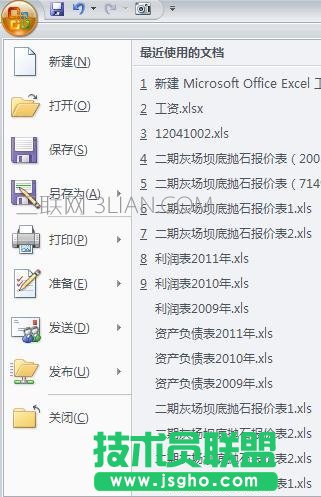
Excel转换PDF步骤3:打开图标后选择“另存为”,并点击“PDF或XPS”,如图:
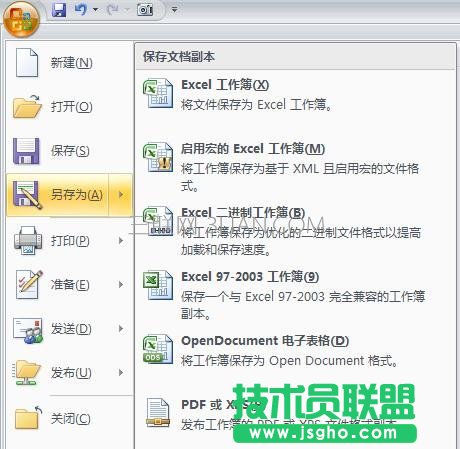
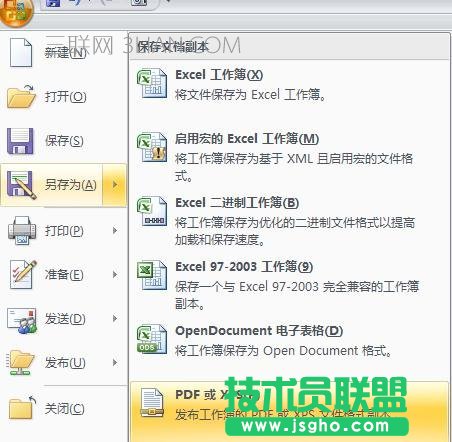
Excel转换PDF步骤4:在弹出的对话框中,点击右下角的选项,在弹出的对话框中,选择好我们需要的内容,如图:


Excel转换PDF步骤5:全部选择完成好后,点击发布,输出PDF文件。打开完成的文件查看效果: